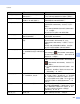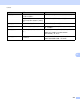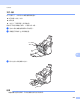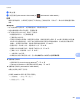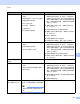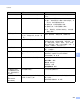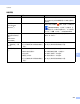User Manual
Table Of Contents
- 使用說明書 ADS-2800W/ADS-3000N/ADS-3000N/ADS-3600W
- Brother 聯繫電話
- 使用說明書及說明書位置
- 使用入門
- 您可以使用下列功能
- 目錄
- 1 一般資訊
- 使用說明書
- 關於本機器
- 操作面板概觀 (ADS-2400N / ADS-3000N)
- 操作面板概觀 (ADS-2800W / ADS-3600W)
- 捷徑設定 (ADS-2800W / ADS-3600W)
- 存取 Brother Utilities (Windows®)
- 一般設定 (ADS-2400N / ADS-3000N)
- 一般設定 (ADS-2800W / ADS-3600W)
- 設定鎖定 (ADS-2800W / ADS-3600W)
- 安全功能鎖定 3.0 (ADS-2800W / ADS-3600W)
- Active Directory 驗證 (ADS-2800W / ADS-3600W)
- LDAP 驗證 (ADS-2800W / ADS-3600W)
- 2 文件技術規格
- 3 掃描準備工作
- 4 準備網路以使用電腦進行掃描
- 5 掃描之前
- 6 使用電腦進行掃描
- 變更 ControlCenter4 使用者介面 (Windows®)
- 使用 ControlCenter4 在家用模式下進行掃描 (Windows®)
- 使用 ControlCenter4 在進階模式下進行掃描 (Windows®)
- 建立自訂標籤(ControlCenter4 進階模式)(Windows®)
- 變更掃描設定 (ControlCenter4) (Windows®)
- 使用 Brother iPrint&Scan 進行掃描 (Mac)
- 使用 Nuance™ PaperPort™ 14SE 或其他 Windows® 應用程式 進行掃描
- 使用 ABBYY FineReader
- 使用 TWAIN 應用程式進行掃描 (Macintosh)
- 使用 Apple 影像擷取進行掃描(ICA 驅動程式)
- 7 使用操作面板進行掃描
- 在家用模式下將掃描的文件儲存在電腦上
- 在進階模式下將掃描的文件儲存在電腦上
- 將已掃描的文件儲存在 USB 快閃磁碟機上
- 將文件掃描到 FTP 伺服器
- 將文件掃描到 SFTP 伺服器
- 將文件掃描到共用資料夾 / 網路位置 (Windows®)
- 將文件掃描到 SharePoint
- 使用網路服務進行掃描(Windows Vista® 、Windows® 7、 Windows® 8、Windows® 8.1 和 Windows® 10)
- 直接將掃描的文件傳送至電子郵件地址 (ADS-2800W / ADS-3600W)
- 設定通訊錄 (ADS-2800W / ADS-3600W)
- 將掃描的文件上傳到網路 (ADS-2800W / ADS-3600W)
- 變更掃描到電腦設定 (Windows®)
- 使用觸控式螢幕的掃描選項 (ADS-2800W / ADS-3600W)
- 8 從電腦管理機器
- 9 常規維護
- 10 故障排除
- A 技術規格
- B 附錄
- C 索引
故障排除
228
10
[USB
裝置不可用
]
已將不受支援的 USB 裝置插入到
USB 連接埠中。
從 USB 連接埠取下不受支援的 USB 裝置 (例如,
不支援 USB 快閃磁碟機模式的滑鼠或行動裝置)。
[ 不支援 USB 集線器 ] 已將集線器或帶有集線器的 USB 快閃
磁碟機插入到 USB 連接埠中。
從 USB 連接埠取下不受支援的裝置 (例如,集線器
或帶有集線器的 USB 快閃磁碟機)。
[USB 儲存空間不足 ] 所插入的 USB 快閃磁碟機已滿。 按任意按鈕 (ADS-2400N / ADS-3000N) 或 [ 關閉 ]
(ADS-2800W / ADS-3600W),然後執行下列其中一
個動作:
從 USB 快閃磁碟機中刪除未使用的檔案或資料
夾,然後重試。
使用具有可用空間的 USB 快閃磁碟機。
[USB 存取錯誤 ] 正在存取 USB 快閃磁碟機時,卻將
USB 快閃磁碟機取下。
按任意按鈕 (ADS-2400N / ADS-3000N) 或 [ 關閉 ]
(ADS-2800W / ADS-3600W)。
[USB 防寫保護 ] 所插入的 USB 快閃磁碟機已啟用防寫
保護。
取下已啟用防寫保護的 USB 快閃磁碟機,按任意按
鈕 (ADS-2400N / ADS-3000N) 或 [ 關閉 ]
(ADS-2800W / ADS-3600W),然後執行下列其中一
個動作:
關閉 USB 快閃磁碟機的防寫保護,然後重試。
使用未啟用防寫保護的 USB 快閃磁碟機。
[USB
中的檔案太多
]
如果 USB 快閃磁碟機包含的檔案過
多,則機器無法儲存至該 USB 快閃磁
碟機。
取下 USB 快閃磁碟機,按任意按鈕 (ADS-2400N /
ADS-3000N) 或 (ADS-2800W / ADS-3600W)。
從 USB 快閃磁碟機的根資料夾中,刪除未使用的檔
案或資料夾,然後重試。
[ 無法使用檔案名稱 ] 已達到檔名的序號上限 99。 按任意按鈕 ( 請參閱
檔名無法使用 (掃描到
USB
)
,第 254 頁 ) (ADS-2400N / ADS-3000N) 或
(ADS-2800W / ADS-3600W),然後執行下列
其中一個動作:
從 USB 快閃磁碟機中刪除未使用的檔案,然後
重試。
變更檔名。請參閱
將已掃描的文件儲存在
USB
快閃磁碟機上
,第 136 頁。
[ 未設定設定檔 ] 未註冊 「掃描到 FTP/SFTP」設定檔
或 「掃描到網路」設定檔。
先設置 「掃描到 FTP/SFTP」設定檔或 「掃描到網
路」設定檔,再使用 「掃描到 FTP」或 「掃描到網
路」。請參閱
將文件掃描到
FTP
伺服器
,第 141
頁、
將文件掃描到
SFTP
伺服器
,第 151 頁或
將文
件掃描到共用資料夾
/
網路位置
(Windows
®
),第
161 頁。
[ 無憑證 ] 憑證不存在,或者已損壞。 在 「網路管理」中,設置 Administrator (管理
員)標籤中 Signed PDF (已簽署的 PDF)下面的
設定。請參閱
將文件掃描到
FTP
伺服器
,第 141
頁 或
將文件掃描到共用資料夾
/
網路位置
(Windows
®
),第 161 頁。
[ 通訊錄已滿 ] 通訊錄已滿。 刪除不必要的電子郵件地址,然後重試。
錯誤訊息 原因 動作